怎么关闭windows安全中心提示 如何关闭Windows安全中心警告
更新时间:2023-05-10 14:37:36作者:huige
关闭在电脑中,内置有Windows安全中心功能,虽然能够保护电脑安全,但是总是频发的弹出各种安全中西提示或者警告,让用户们很是困扰,但是不知道要怎么关闭windows安全中心提示,可以进入任务管理器来禁用进程即可,现在一起来学习一下关闭Windows安全中心警告的详细方法吧。
具体方法如下:
1、快捷键【Ctrl】+【Shift】+【Esc】打开【任务管理器】。
2、任务管理器页面,点击【启动】。找到【Windows secruity notice】,右键点击【禁用】。
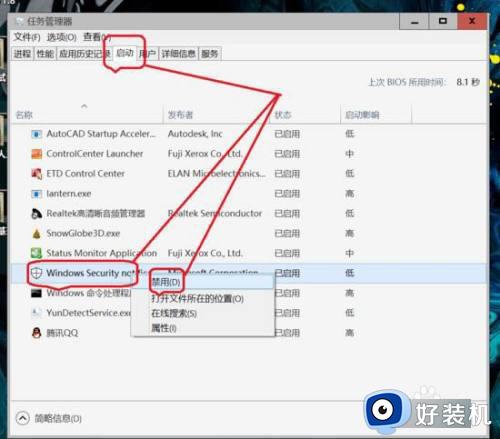
方法二、
1、快捷键【Win】+【R】打开【运行】,输入【gpedit.msc】命令。
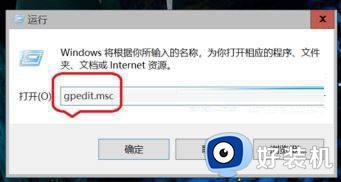
2、点击盘【计算机配置】>【管理模板】>【Windows组件】,右侧找到【Windows安全中心】打开。
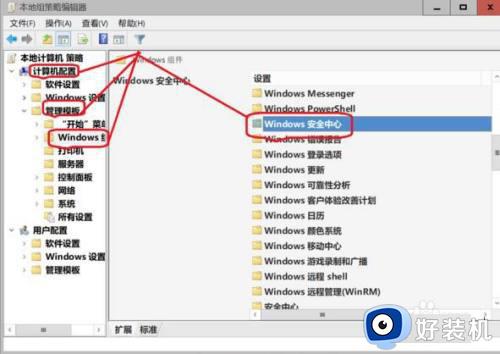
3、在右侧【通知】中,双击【隐藏所有通知】,点击【已启用】>【回车】,即可启用【隐藏所有通知】。
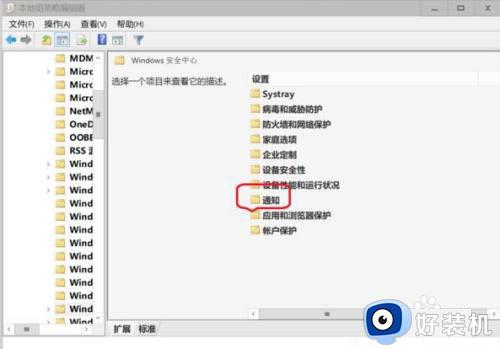
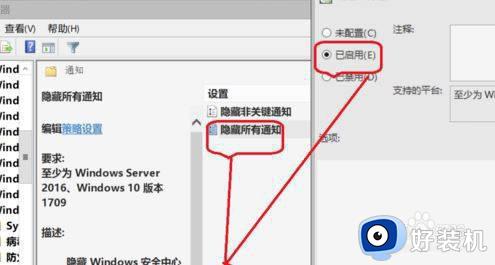
上述给大家介绍的就是如何关闭Windows安全中心警告的详细内容,大家有需要的话可以学习上述方法步骤来进行关闭就可以了。
怎么关闭windows安全中心提示 如何关闭Windows安全中心警告相关教程
- 怎么关闭windows安全中心警报 关闭windows安全中心警报的方法
- windows安全中心需要执行操作怎么关闭 windows提示安全中心需要执行操作的关闭方法
- windows的安全中心怎么关闭 如何把windows安全中心关闭
- 怎么关闭windows安全中心 电脑如何关闭windows安全中心
- 如何完全关闭windows安全中心 彻底关闭电脑windows安全中心的方法
- 怎么关闭windows自带的安全中心 关闭Windows安全中心图文教程
- win安全警告怎么关闭 win打开文件安全警告怎么取消
- windows安全中心怎么关闭 windows如何关闭安全防护
- windows defender安全中心如何关闭 电脑关闭windows defender的步骤
- windows安全中心在哪里关 彻底关闭windows安全中心的图文教程
- 电脑无法播放mp4视频怎么办 电脑播放不了mp4格式视频如何解决
- 电脑文件如何彻底删除干净 电脑怎样彻底删除文件
- 电脑文件如何传到手机上面 怎么将电脑上的文件传到手机
- 电脑嗡嗡响声音很大怎么办 音箱电流声怎么消除嗡嗡声
- 电脑我的世界怎么下载?我的世界电脑版下载教程
- 电脑无法打开网页但是网络能用怎么回事 电脑有网但是打不开网页如何解决
电脑常见问题推荐
- 1 b660支持多少内存频率 b660主板支持内存频率多少
- 2 alt+tab不能直接切换怎么办 Alt+Tab不能正常切换窗口如何解决
- 3 vep格式用什么播放器 vep格式视频文件用什么软件打开
- 4 cad2022安装激活教程 cad2022如何安装并激活
- 5 电脑蓝屏无法正常启动怎么恢复?电脑蓝屏不能正常启动如何解决
- 6 nvidia geforce exerience出错怎么办 英伟达geforce experience错误代码如何解决
- 7 电脑为什么会自动安装一些垃圾软件 如何防止电脑自动安装流氓软件
- 8 creo3.0安装教程 creo3.0如何安装
- 9 cad左键选择不是矩形怎么办 CAD选择框不是矩形的解决方法
- 10 spooler服务自动关闭怎么办 Print Spooler服务总是自动停止如何处理
